
O que você vai aprender?
Quando falamos de informações espaciais, logo imaginamos inúmeras operações que podemos fazer com elas: calcular a distância entre dois pontos, encontrar a loja mais perto de um determinado local… na maioria das vezes, porém, existe um obstáculo a ser ultrapassado, que é a determinação precisa de um local ou área.
Em muitos casos, as localizações são conhecidas, e o desafio está em descobrir a latitude e longitude para identificar o local no mapa.
Nessa dica, vamos mostrar como inserir estas informações manualmente.
INTRODUÇÃO
Informações georreferenciadas são ótimas para enriquecer nossos dados. Normalmente sabemos a localização de um ponto, e queremos inserir esta informação no fluxo de trabalho.
Para ilustrar nossa dica, vamos enriquecer nossa base de pontos turísticos com a localização espacial no mapa.
Passo 1: Defina um campo para identificar o ponto
Nossa base de dados de pontos turísticos possui várias informações, e podemos usar o nome da atração para ser a chave de relacionamento entre a base e os pontos que iremos criar.
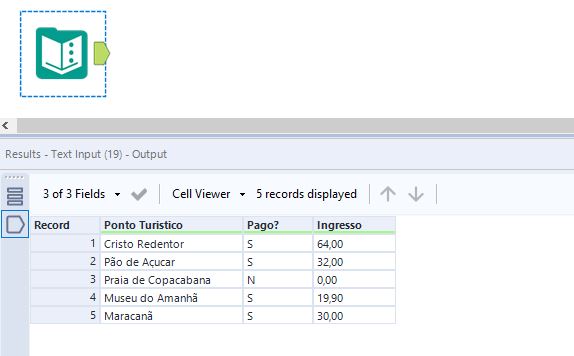
Caso a base não tenha nenhum campo que possa ser usado, podemos criar um usando a ferramenta Append Field.
Passo 2: Localize o ponto no mapa
Utilizando a ferramenta Map Input, localize visualmente os pontos de interesse (no nosso caso, os pontos turísticos) no mapa. Para facilitar a busca, escolha um mapa de fundo, ou mesmo uma imagem de satélite na opção Base Map, como mostrado na figura abaixo:
Você pode inserir um ponto, uma linha ou mesmo um polígono. No exemplo, vamos inserir um ponto. Escolha a ferramenta correspondente e clique no mapa.
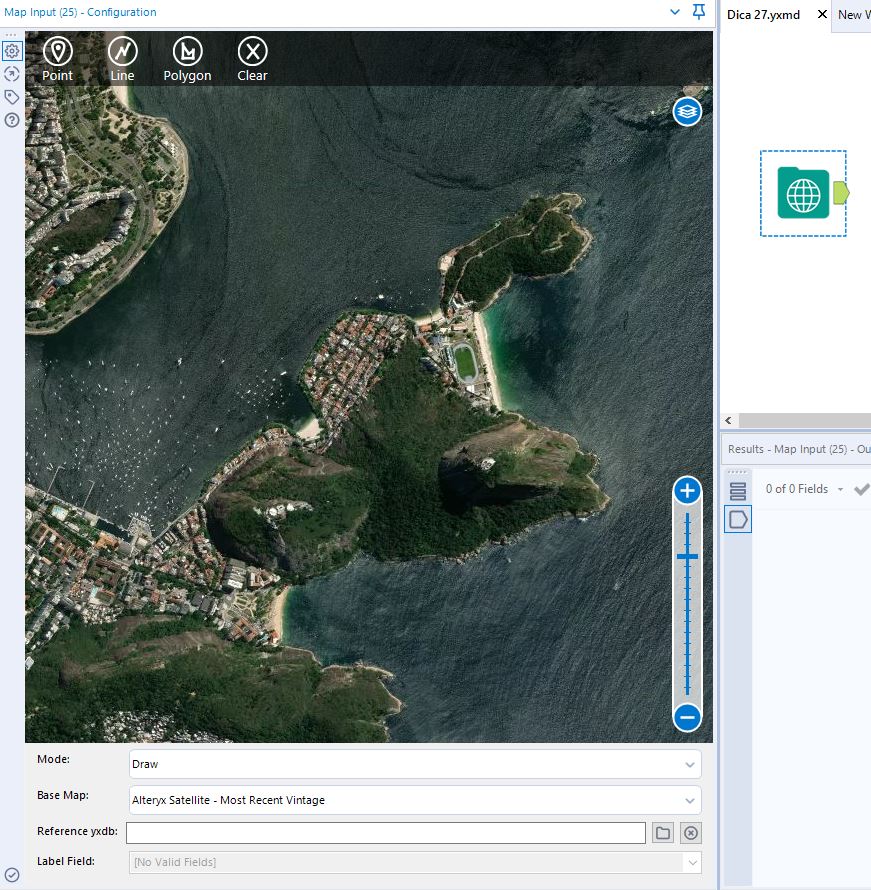
Passo 3: Identifique o ponto
Ao clicar no mapa, a ferramenta vai solicitar que o ponto receba uma etiqueta, que servirá para relacioná-lo com outros conjuntos de dados. Digite o nome do ponto turístico, da mesma maneira que aparece no dataset.
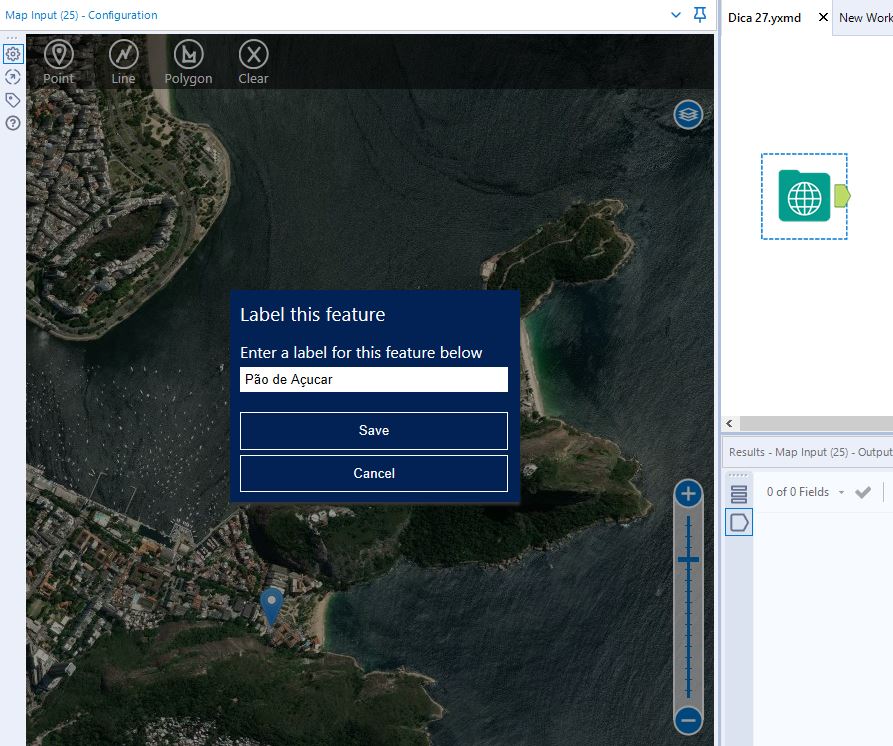
Passo 4: Repita o procedimento para os demais pontos
Repita os passos anteriores para os outros quatro pontos turísticos, tomando o cuidado de identificar as atrações com o mesmo nome do dataset.
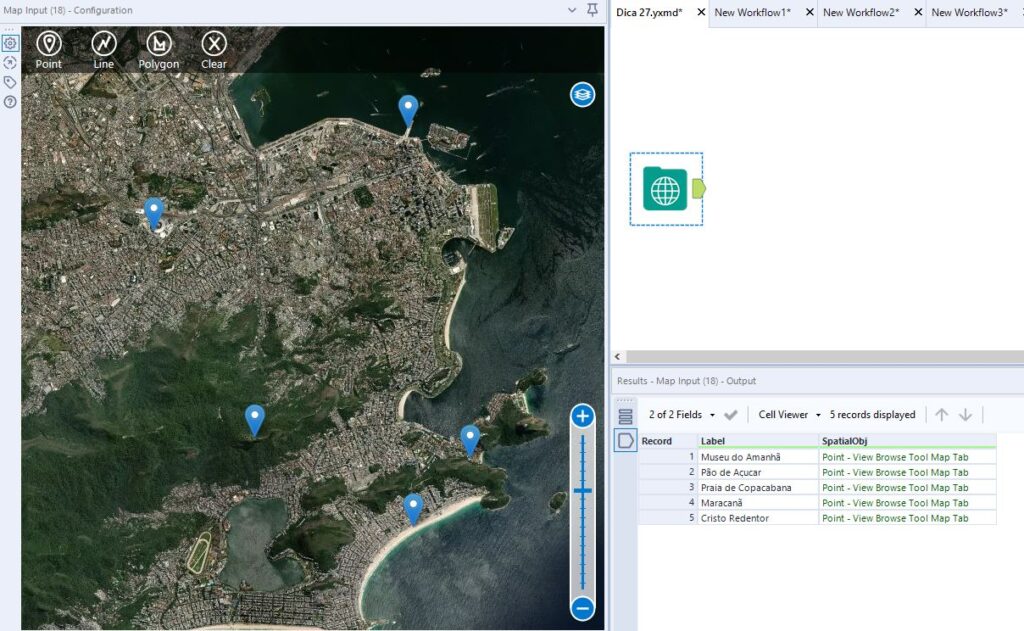
Passo 5: Relacione os pontos com o seu Dataset
A ferramenta Map Input gera um conjunto de dados com 2 colunas: a coluna Label contém o nome de cada ponto e a coluna SpationObj armazena a informação espacial.
Utilize a ferramenta Join para relacionar este conjunto de dados com a lista de atrações que você quer enriquecer. Utilize o campo Label como chave.
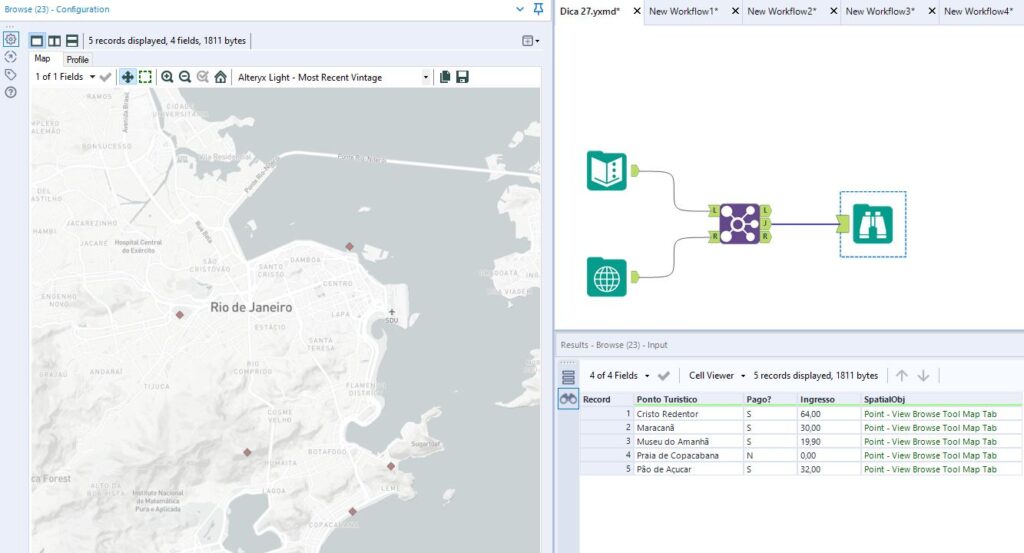
02 de outubro de 2020
Pronto, você aprendeu a inserir manualmente pontos espaciais em uma fonte de dados!
Dicas Recentes


P A T H | Dicas Tableau – Como criar um gráfico orbital

P A T H | Dicas Tableau Prep – Como calcular a diferença de

P A T H | Dicas Tableau – 8 dicas para deixar o seu painel mais profissional

PATH | Dicas Alteryx – Padronizando uma lista de nomes não estruturados

